Функция ГПР в Excel
 Цель данной статьи - показать, как работает функция Excel ГПР. Рассмотрим работу функций на примере расчета прогноза с логарифмическим трендом и сезонностью.
Цель данной статьи - показать, как работает функция Excel ГПР. Рассмотрим работу функций на примере расчета прогноза с логарифмическим трендом и сезонностью.
По ходу статьи мы:
- Рассчитаем значения логарифмического тренда и продлим тренд в будущее;
- Выделим сезонность;
- Прогнозный тренд скорректируем сезонностью. Для этого воспользуемся функцией Excel =ГПР и получим прогноз.
1. Рассчитаем значения логарифмического тренда и продлим тренд в будущее.
Скачайте файл с расчетными данными для примера здесь
Выделим из объема продаж по месяцам значения логарифмического тренда и продлим тренд в будущее.
Для этого воспользуемся функцией Excel =Предсказ:

Разберем формулу Excel =ПРЕДСКАЗ(
- LN(D2) - X- ссылка но номер периода X, причем делаем логарифм Х;
- $D$4:$BE$4 - известные значения y - зафиксированная ссылка на ряд с объемом продаж за весь период;
- LN($D$2:$BE$2) - известные значения x - зафиксированная ссылка на диапазон с номерами периодов - X под логарифмом;
- Обратите внимание, что ряд "известные значения y" = "известные значения x"
Как зафиксировать ссылку читайте в статье "Как зафиксировать ссылку в Excel"
Способы расчета логарифмического тренда в Excel в статье "5 способов расчета логарифмического тренда"
Для чего мы пронумеровываем периоды и о временных рядах читайте статью "О временных рядах"
Протягиваем формулу до конца ряда и на 12 месяцев вперед, получаем значения тренда для каждого момента времени в прошлом и прогнозный тренд на 12 месяцев в будущее:
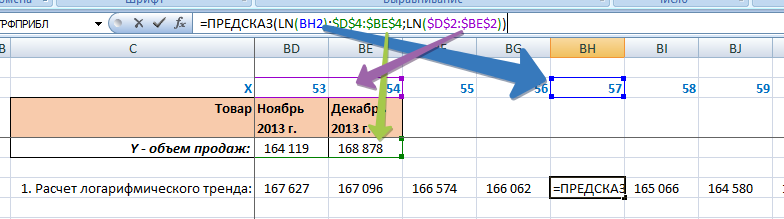
2. Выделим сезонность
1. Определим отношение Объема продаж к тренду - объем продаж разделим на логарифмический тренд:
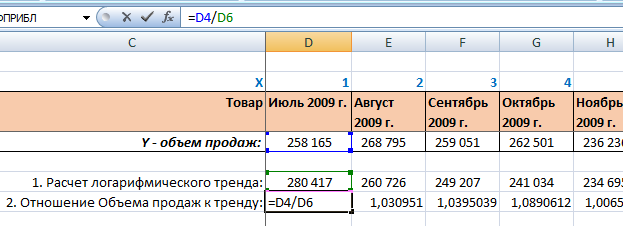
2. Рассчитаем среднее отношение объема продаж к тренду для каждого месяца в году.
2.1. Определим номер месяца для каждого периода в ряду:
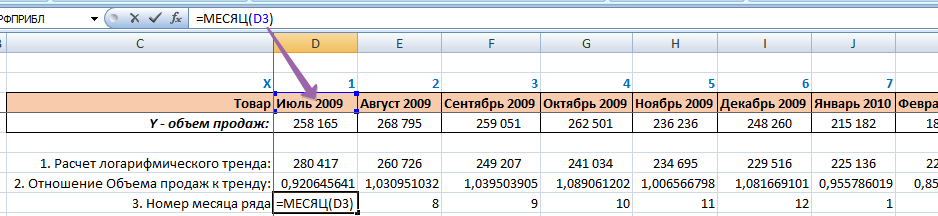
2.2. Пронумеруем номера месяцев для сезонности:
![]()
2.3. Воспользовавшись функцией Excel=СУММЕСЛИ и =СЧЕТЕСЛИ (подробнее о работе с этими функциями читайте в статье "Формулы Excel "СУММЕСЛИ" и "СЧЕТЕСЛИ""), рассчитаем сезонность для каждого месяца - среднее отклонение отношений объема продаж от логарифмического тренда:
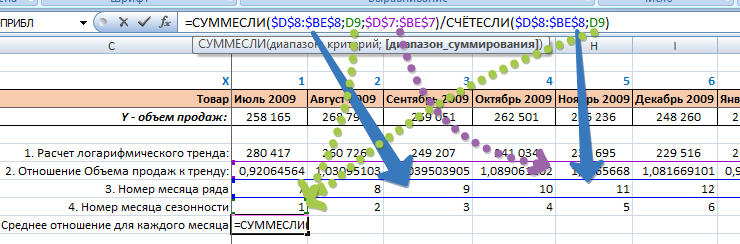
2.3. Рассчитаем нормирующий коэффициент - среднее значений полученной сезонности
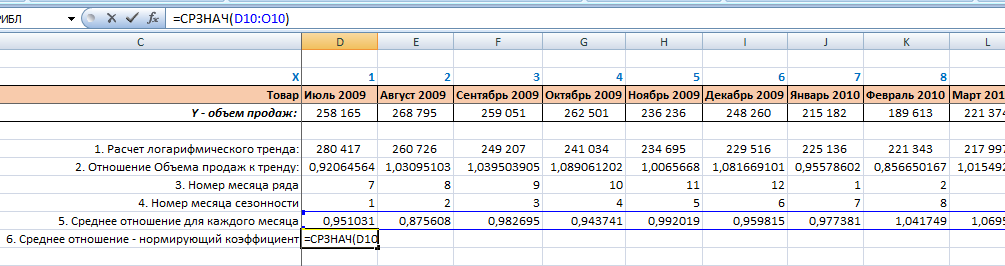
В среднем сезонность должна быть равна 1. А у нас получилась 0,995027
2.4. Рассчитаем сезонность.
Для того, чтобы сезонность стала равной 1, разделим полученную сезонность на нормирующий коэффициент, который у нас равен 0,995027:
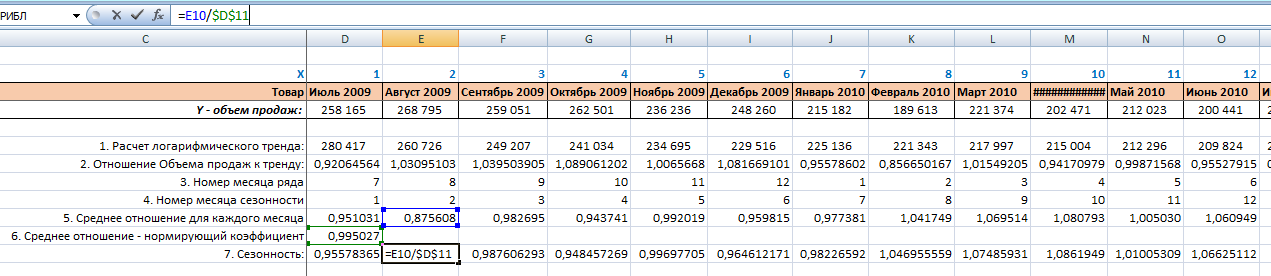
Получили месячные коэффициенты сезонности приведенные в среднем к 1.
3. Прогнозный тренд скорректируем сезонностью, для этоговоспользуемся функцией Excel =ГПР - получим прогноз.
Мы рассчитали:
- Значения логарифмического тренда и продлили тренд в будущее на 12 месяцев
- Сезонность.
Теперь рассчитаем прогноз.
Прогноз = значения логарифмического тренда для будущих периодов мы умножаем на коэффициент сезонности.
Для поиска нужного коэффициента воспользуемся функцией Excel ГПР.
Разберем ГПР(искомое значение; таблица; номер строки; интервальный просмотр) по частям:
- Искомое значение - BF5 - номер прогнозного месяца, для которого нам необходимо найти коэффициент сезонности в таблице и вернуть его значение в ячейку:
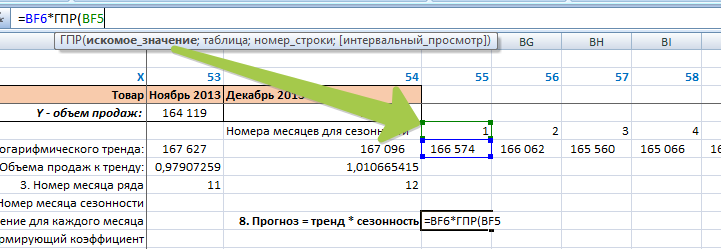
- Таблица - $D$12:$O$13 - зафиксированная ссылка на таблицу с сезонностью, в которой в первой строке находятся номера месяцев, а во второй коэффициенты сезонности:
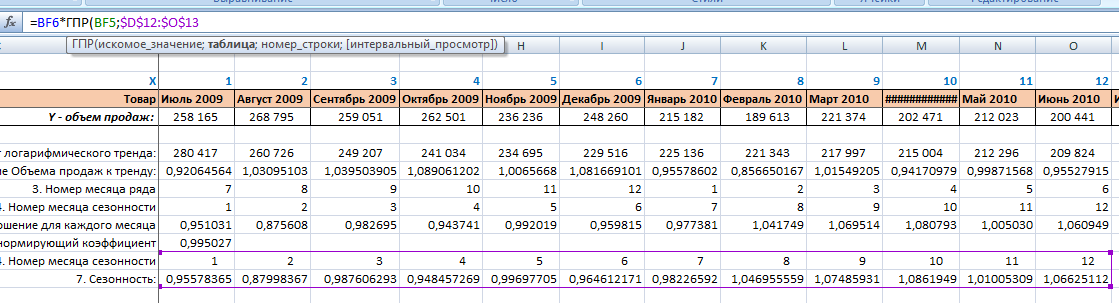
Формула ГПР ищет номер месяца в первой строке таблицы и возвращает коэффициент сезонности из второй, но для этого еще надо указать строку из которой возвращаем сезонность:
- 2 - номер строки - номер строки в таблице, из которого возвращаем коэффициент сезонности. В первой строке таблице с сезонностью номера месяцев, во второй коэффициенты сезонности
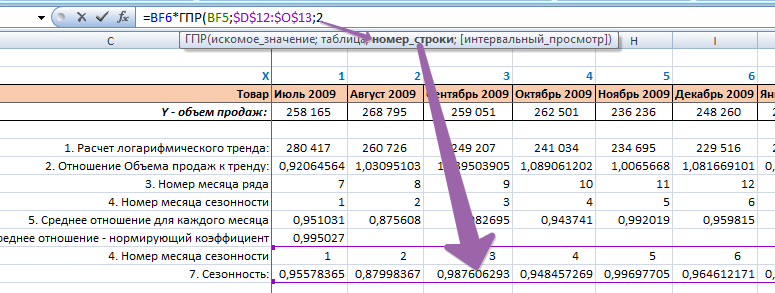
- интервальный просмотр ставим = 0

Нажимаем ввод и получаем прогноз - логарифмический тренд умноженный на коэффициент сезонности:
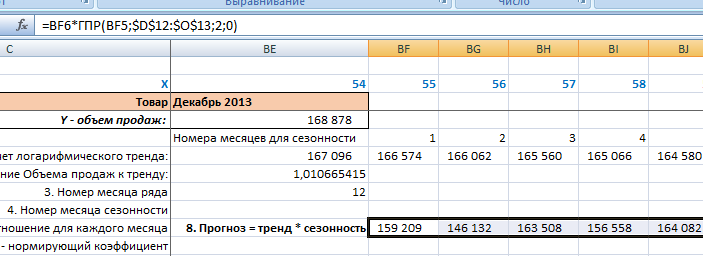
Скачайте файл с примером расчета
Итак, в функцию ГПР мы передали номер прогнозного месяца, для которого необходимо найти коэффициент сезонности. Далее функция ГПР в первой строке таблицы с сезонностью нашла искомый номер месяца и вернула нам коэффициент сезонности из второй строки этого же столбца таблицы. Коэффициент сезонности, найденный с помощью функции ГПР, мы умножили на прогнозный тренд и получили прогноз.
Коллеги, для автоматизации прогнозирования предлагаем воспользоваться нашей программой Forecast4AC PRO.
Forecast4AC PRO умеет автоматически подбирать подходящую модель прогноза и рассчитает прогноз в Excel для большого массива данных быстро и легко!
Присоединяйтесь к нам!
Скачивайте бесплатные приложения для прогнозирования и бизнес-анализа:
- Novo Forecast Lite - автоматический расчет прогноза в Excel.
- 4analytics - ABC-XYZ-анализ и анализ выбросов в Excel.
- Qlik Sense Desktop и QlikView Personal Edition - BI-системы для анализа и визуализации данных.
Тестируйте возможности платных решений:
- Novo Forecast PRO - прогнозирование в Excel для больших массивов данных.
Получите 10 рекомендаций по повышению точности прогнозов до 90% и выше.
Зарегистрируйтесь и скачайте решения
Статья полезная? Поделитесь с друзьями


Комментарии
Дмитрий, здравствуйте.
Спасибо что обратили внимание.
Но статья о применении функции ГПР в Excel, а не о подборе оптимальной модели прогнозирования .
Из исторических данных видно, что по всем годам, с января по декабрь, продажи падают, а в вашем прогнозе (Прогноз = тренд * сезонность) объем продаж не имеет такой отрицательной линейности, а наоборот
RSS лента комментариев этой записи